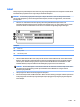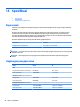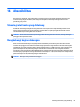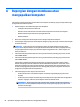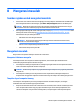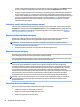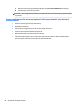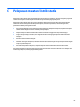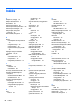User Guide - Windows 7
Table Of Contents
- Selamat Datang
- Mengenal komputer Anda
- Menyambung ke jaringan
- Menavigasi menggunakan keyboard, gestur sentuh, dan alat penunjuk
- Multimedia
- Menggunakan kontrol aktivitas media
- Audio
- Kamera web (hanya model tertentu)
- Video
- Manajemen daya
- Mematikan komputer
- Mengeset pilihan daya
- Menggunakan mode hemat daya
- Menggunakan daya baterai
- Menggunakan daya AC eksternal
- Menyegarkan konten perangkat lunak dengan Teknologi Intel Smart Connect (hanya model tertentu)
- Grafis alih otomatis/dual grafis (hanya model tertentu)
- Perangkat dan kartu eksternal
- Drive
- Keamanan
- Melindungi komputer
- Menggunakan katasandi
- Menggunakan perangkat lunak antivirus
- Menggunakan perangkat lunak firewall
- Menginstal pembaruan penting keamanan
- Menggunakan HP Client Security Manager
- Menggunakan HP Touchpoint Manager (hanya model tertentu)
- Memasang kabel pengaman opsional
- Menggunakan pembaca sidik jari (hanya model tertentu)
- Pemeliharaan
- Pencadangan dan pemulihan
- Computer Setup (Konfigurasi Komputer) (BIOS), TPM, dan HP Sure Start
- HP PC Hardware Diagnostics (Diagnostik Perangkat keras) (UEFI)
- Dukungan
- Spesifikasi
- Aksesibilitas
- Bepergian dengan membawa atau mengapalkan komputer
- Mengatasi masalah
- Sumber rujukan untuk mengatasi masalah
- Mengatasi masalah
- Komputer tidak mau menyala
- Tampilan layar komputer kosong
- Perangkat lunak tidak berfungsi dengan normal
- Komputer hidup tapi tidak merespons
- Komputer hangat luar biasa
- Perangkat eksternal tidak berfungsi
- Koneksi jaringan nirkabel tidak berfungsi
- Disk eksternal opsional tidak dapat berputar
- Film tidak terlihat pada layar eksternal
- Proses pembakaran disk eksternal opsional tidak dapat dimulai, atau berhenti sebelum selesai
- Pelepasan muatan listrik statis
- Indeks
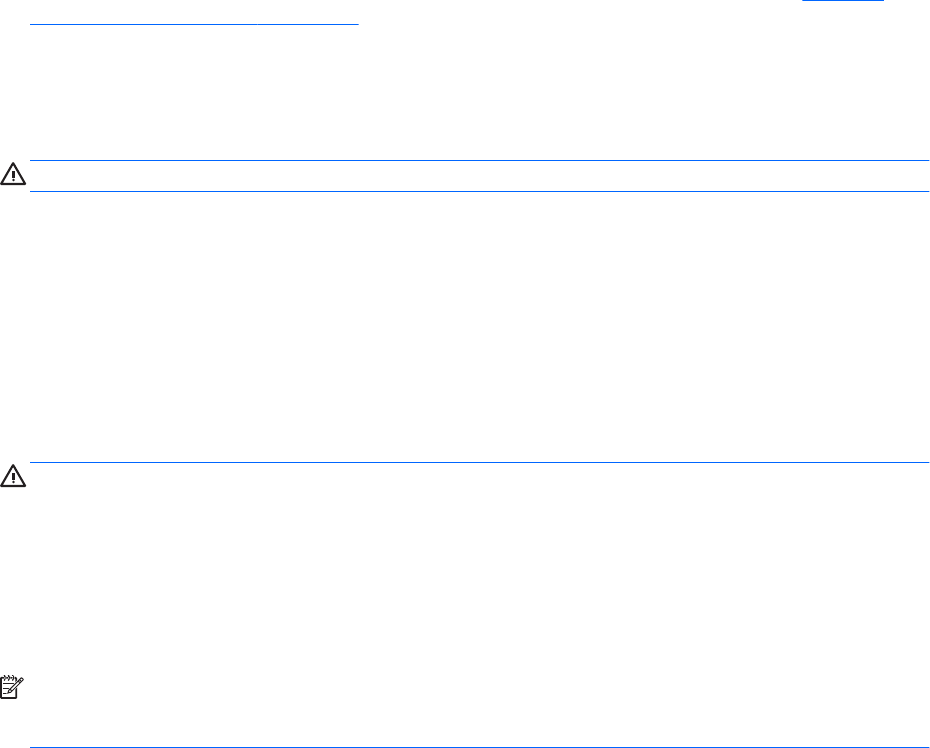
rendah. Untuk mengubah pengaturan ini dan pengaturan daya lainnya, klik kanan ikon Battery (Baterai)
pada area notikasi di ujung paling kanan bilah tugas, kemudian klik Preferences (Preferensi).
●
Komputer mungkin tidak diset untuk menampilkan citra pada layarnya. Untuk memindah-mindah citra
ke layar komputer, tekan fn+f4 berulang kali. Pada hampir semua model, jika layar eksternal opsional
seperti monitor dihubungkan ke komputer maka citra dapat ditampilkan pada layar komputer atau layar
eksternal, atau tampil sekaligus di kedua perangkat tersebut. Menekan fn+f4 secara berulang akan
memindah-mindah citra di antara layar komputer, satu atau beberapa layar eksternal, dan tampil
sekaligus di semua perangkat.
Perangkat lunak tidak berfungsi dengan normal
Jika perangkat lunak tidak mau merespons atau merespons secara tidak normal, nyalakan ulang komputer.
Klik Mulai, klik tombol panah di sebelah Shut down (Matikan), lalu pilih Restart (Nyalakan ulang). Jika Anda
tidak dapat menyalakan ulang komputer menggunakan prosedur ini, lihat bagian selanjutnya, Komputer
hidup tapi tidak merespons pada hal. 84.
Komputer hidup tapi tidak merespons
Jika komputer hidup tapi tidak merespons perangkat lunak atau perintah keyboard, cobalah prosedur
pematian darurat berikut sesuai urutan yang diberikan hingga komputer dapat dimatikan:
PERHATIAN: Prosedur pematian darurat akan menyebabkan hilangnya data yang belum disimpan.
●
Tekan terus tombol daya minimal 5 detik.
●
Putuskan sambungan komputer dari daya eksternal kemudian lepas baterai.
Komputer hangat luar biasa
Saat digunakan, komputer biasanya terasa hangat saat disentuh. Namun, jika hangatnya terasa tidak seperti
biasa, kemungkinan komputer terlalu panas karena ventilasi terhalang.
Jika Anda menduga bahwa komputer terlalu panas, biarkan komputer menjadi dingin mencapai suhu ruang.
Saat menggunakan komputer pastikan semua ventilasi bebas penghalang.
PERINGATAN! Untuk mengurangi kemungkinan cedera yang disebabkan energi panas atau komputer yang
terlalu panas, jangan meletakkan komputer secara langsung di pangkuan Anda atau menghalangi
ventilasinya. Gunakan komputer hanya pada permukaan yang rata dan keras. Jangan biarkan aliran udara
terhalang permukaan keras lain, seperti sambungan opsional printer, atau permukaan lembut, misalnya
bantal, karpet, atau pakaian. Saat mengoperasikan komputer, jangan pula membiarkan adaptor AC
menyentuh kulit atau permukaan lembut, seperti bantal, karpet, atau pakaian. Komputer dan adaptor AC ini
memenuhi batasan suhu permukaan yang dapat ditolerir tubuh pengguna sebagaimana ditetapkan
berdasarkan Standar Internasional untuk Keamanan Perangkat Teknologi Informasi (IEC/EN 60950).
CATATAN: Kipas pada komputer berputar secara otomatis untuk mendinginkan komponen internal dan
mencegah komputer terlalu panas. Kipas internal biasanya berputar dan berhenti otomatis selama
pengoperasian rutin.
Perangkat eksternal tidak berfungsi
Ikuti saran berikut jika perangkat eksternal tidak berfungsi sesuai harapan:
●
Hidupkan perangkat sesuai petunjuk produsennya.
●
Pastikan semua perangkat terhubung dengan aman.
●
Pastikan perangkat menerima daya listrik.
84 Apendiks B Mengatasi masalah